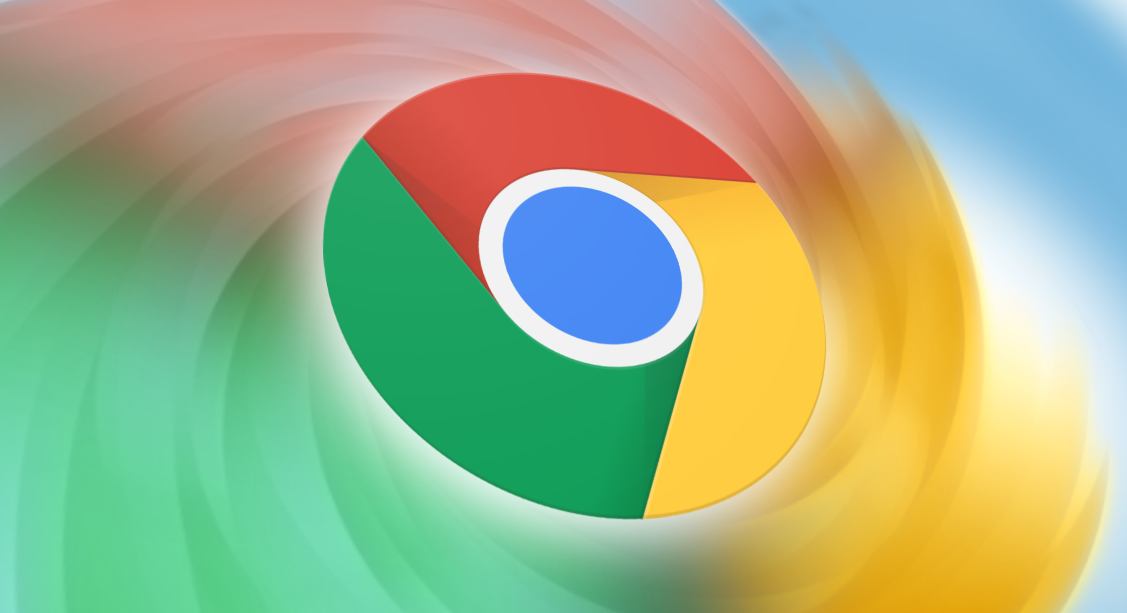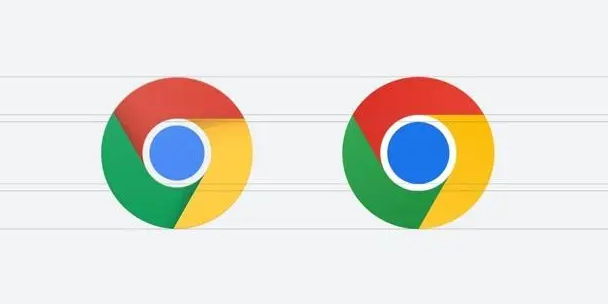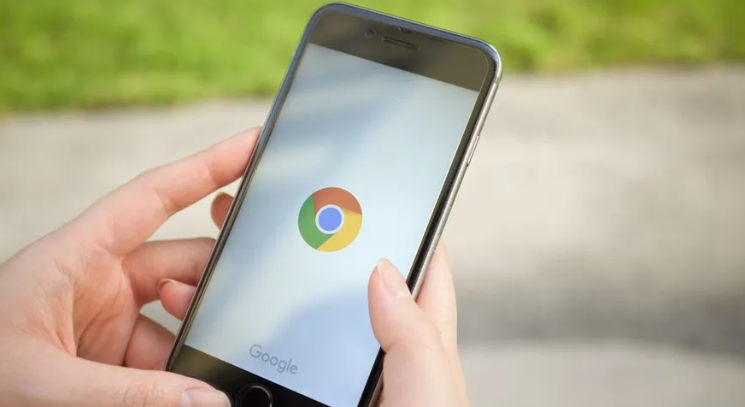详情介绍

启动安全模式定位问题根源。右键点击桌面浏览器图标选择属性,在目标栏末尾添加参数--disable-extensions后保存更改。重启浏览器若运行正常则确认是插件导致的问题。此方法通过完全禁用所有扩展程序来验证冲突存在性,为后续精准排查提供基础依据。
进入插件管理页面进行逐个测试。在地址栏输入chrome://extensions打开扩展程序列表,依次关闭每个插件的开关实现批量禁用。随后按顺序重新启用单个扩展,每次操作后观察浏览器是否出现异常行为如崩溃或卡顿,以此锁定具体引发冲突的插件对象。
采用分组隔离法提高效率。将现有插件平均分为两组并分别禁用其中一组,根据浏览器稳定性判断故障所在区间。重复该过程不断缩小范围,直至精确到单个有问题的扩展程序。这种方法特别适合安装大量插件的用户快速定位问题源。
更新插件至最新版本修复兼容性缺陷。前往对应插件的官方发布页面下载最新版安装包,或通过浏览器自动更新功能完成升级。开发者通常会在新版本中修正已知的兼容问题,及时更新能有效预防因版本差异导致的系统错误。
临时卸载近期新增的第三方扩展。回顾最近一周内安装过的非必要插件,逐一移除这些高风险项进行测试。新安装的扩展程序往往尚未经过充分的稳定性验证,优先排除这类因素有助于快速恢复浏览器正常运行状态。
重置浏览器配置恢复默认设置。访问chrome://settings/reset页面执行一键还原操作,系统会自动清除所有自定义修改项并重新初始化参数。注意提前备份重要书签等个人数据,避免因重置造成信息丢失。
手动清除缓存加速响应速度。按下Ctrl+Shift+Del组合键调出清理窗口,勾选缓存图像和文件选项并选择全部时间范围进行彻底删除。损坏的缓存文件可能导致页面加载失败或脚本执行错误,定期维护可提升整体性能表现。
检查安全软件拦截情况。部分杀毒软件会误将合法扩展识别为威胁程序,需将其加入白名单解除限制。在防护软件的信任区添加浏览器安装路径(如C:\Program Files\Google\Chrome),确保安全机制不会干扰正常功能运行。
按照上述步骤逐步排查和处理,通常可以解决大部分关于Chrome浏览器插件冲突的问题。如果问题依旧存在,建议联系官方技术支持团队获取进一步帮助。